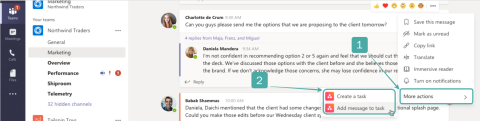Εάν χρησιμοποιείτε το Microsoft Teams ως το καθημερινό σας λογισμικό συνεργασίας, τότε υπάρχει ένας ακόμη λόγος τώρα για να χρησιμοποιήσετε την εφαρμογή Asana. Η εφαρμογή σάς επιτρέπει τώρα να προσθέσετε ένα μήνυμα συνομιλίας ως εργασία στο Microsoft Teams. Αυτό κάνει τη δουλειά πολύ πιο εύκολη. Ας δούμε πώς μπορείτε να δημιουργήσετε μια εργασία απευθείας από τη συνομιλία σας στο Microsoft Teams.
Περιεχόμενα
Ποια είναι η νέα λειτουργία της εφαρμογής Asana για το Microsoft Teams;
Εάν εργάζεστε από το σπίτι εδώ και αρκετό καιρό, ίσως έχετε συνειδητοποιήσει ότι σημαντικές εργασίες συχνά τείνουν να χάνονται στις ομαδικές και προσωπικές συνομιλίες με τους υπαλλήλους σας. Μπορεί να καταλήξετε να χάσετε το ίχνος σημαντικών πληροφοριών κατά τη διάρκεια συνεδριών ομαδικού καταιγισμού ιδεών, εάν δεν σημειώσετε όλα τα σημαντικά. Και το να σημειώσετε τα πάντα απλώς προσθέτει στον φόρτο εργασίας.
Ως εκ τούτου, το Asana σάς επιτρέπει να μετατρέπετε τις συνομιλίες και τα μηνύματα σε εργασίες στο Asana απευθείας από το ίδιο το Microsoft Teams. Μπορείτε επίσης να προσθέσετε σημαντικές συνομιλίες και μηνύματα σε μια υπάρχουσα εργασία στο Asana, κάτι που θα συμβάλει στη βελτίωση της ροής εργασίας σας.
Πώς να δημιουργήσετε μια εργασία από ένα μήνυμα συνομιλίας στο Microsoft Teams
Ανοίξτε την εφαρμογή Microsoft Teams και μεταβείτε στη συνομιλία/μήνυμα που θέλετε να μετατρέψετε σε εργασία στο Asana.
Κάντε δεξί κλικ στο εν λόγω μήνυμα. Τώρα επιλέξτε « Περισσότερες ενέργειες » στο κάτω μέρος του υπομενού.

Θα έχετε τώρα την επιλογή είτε να μετατρέψετε το μήνυμα σε εργασία στο Asana είτε να το προσθέσετε σε μια υπάρχουσα εργασία/έργο. Κάντε την απαραίτητη επιλογή ανάλογα με τις προτιμήσεις σας και η Asana θα κάνει αυτόματα τις απαιτούμενες αλλαγές.
Το επιλεγμένο μήνυμά σας θα έπρεπε τώρα να έχει μετατραπεί σε εργασία στο Asana.
Γιατί δεν έχω τη δυνατότητα εργασιών
Εάν δεν μπορείτε να δείτε την επιλογή δημιουργίας μιας εργασίας στο Asana, τότε είναι πιθανό ο πίνακας και ο λογαριασμός της ομάδας Asana να μην έχουν συνδεθεί ακόμα με τον χώρο εργασίας του Microsoft Teams. Αυτή είναι μια εργασία διαχειριστή που μπορεί να εκτελεστεί μόνο από κάποιον με δικαιώματα διαχειριστή.
Εάν δεν είστε ο διαχειριστής, μπορείτε να έρθετε σε επαφή με τον οργανισμό σας για να ενεργοποιήσετε αυτήν τη δυνατότητα για τον λογαριασμό σας στο Microsoft Teams. Από την άλλη πλευρά, εάν αυτή η λειτουργία έχει απενεργοποιηθεί από τον οργανισμό σας για λόγους ασφαλείας, τότε είναι πιθανό να μην αποκτήσετε αυτήν τη λειτουργία σύντομα.
Ελπίζουμε ότι αυτός ο οδηγός σας βοήθησε να ανακαλύψετε εύκολα αυτήν τη νέα δυνατότητα που εισήγαγε η Asana για τις Ομάδες της Microsoft. Εάν έχετε οποιεσδήποτε ερωτήσεις σχετικά με αυτό, μη διστάσετε να επικοινωνήσετε μαζί μας χρησιμοποιώντας την παρακάτω ενότητα σχολίων.